10 cách tái sử dụng router cũ: Đừng vội vứt đi nhé
Trong trường hợp nhà mạng cấp cho bạn một cục router khác hay bạn vừa mua một em xịn sò về thay thế thì cái cũ phải làm thế nào? Mang vất đi thì thấy tiếc, mà cất tủ lại chẳng biết làm gì?
Dưới đây là một số gợi ý cách tái sử dụng router cũ bạn có thể tham khảo.
Bạn có thể làm gì với router cũ?
Thường thì sau khi có một thiết bị router mới, cái cũ sẽ bị cất ngay vào hộp và quăng đâu đó dưới gầm tủ. Trong khi đó ít ai để ý rằng chúng ta hoàn toàn có thể tái sử dụng chúng, dù là thiết bị router thế hệ cũ hay thiết bị router 2-trong-1 hiện đại ngày nay. Đây là 10 cách bạn có thể tái sử dụng chúng, hãy cùng đi vào cụ thể từng cách nhé.
1. Biến thành một thiết bị tiếp sóng không dây (wireless repeater)
Nếu thiết bị phát sóng wifi mới không thể phủ kín căn nhà của bạn, bạn cần làm gì? Bạn có thể sử dụng mạng dây kéo trực tiếp đến thiết bị, hoặc sử dụng một thiết bị phát wifi thứ hai là một ý tưởng không tồi đâu.
Bạn có thể kết nối cục router cũ với mạng không dây mới trong nhà thông qua sóng wifi. Nhờ đó, bạn có thể mở rộng độ phủ sóng wifi trong ngôi nhà của mình. Tuy nó sẽ có một độ trễ nhất định nhưng đây là cách dễ dàng nhất để thực hiện mà lại có thể tái sử dụng thiết bị cũ.
Ngoài việc mở rộng sóng wifi trong nhà, bạn cũng có thể dùng cách tương tự để có thể truy cập internet ngay cả khi đang ở ngoài vườn chẳng hạn.
2. Mạng không dây dành riêng cho khách
Nếu nhà bạn thường xuyên có khách khứa và bạn bè đến chơi, tại sao không tạo riêng một mạng wifi dành cho khách đến nhà nhỉ?
Cách làm cũng giống như cách trên là biến router thành bộ tiếp sóng wifi. Tuy nhiên, điểm khác biệt là để truy cập vào wifi từ router chính, bạn phải nhập mật khẩu, còn router thứ hai, bạn hoàn toàn có thể không đặt mật khẩu truy cập. Đồng thời, bạn có thể chỉnh router phụ sang chế độ mạng cho khách. Khi tính năng này được kích hoạt, các thiết bị truy cập vào mạng cho khách không thể dò ra các thiết bị khác trong mạng.
Nếu cảm thấy chưa an tâm với mức bảo mật như vậy, bạn cũng có thể cài đặt tường lửa cho router chính để phù hợp với nhu cầu của mình.
3. Đài phát thanh wifi giá rẻ (Radio Streamer)
Bạn muốn nghe kênh phát thanh yêu thích của mình trên internet? Một số thiết bị router có thể tùy chỉnh để trở thành một chiếc radio sử dụng mạng internet đấy. Nếu cần, bạn có thể cài đặt bản firmware OpenWrt hoặc DD-WRT cho router của mình.
Bạn cũng sẽ cần một số phần mềm cũng như card âm thanh gắn cổng USB để xuất âm thanh.
Tuy quá trình cài đặt có hơi phức tạp nhưng việc tùy biến router cũ thành một chiếc radio cũng khá thú vị đó chứ.
4. Biến router cũ thành bộ chia mạng (network switch)
Hầu hết các thiết bị router hiện nay chỉ có khoảng 4 cổng mạng dây Ethernet, nhất là khi hiện nay chúng ta chú trọng sử dụng mạng không dây nhiều hơn, dó đó số cổng có thể còn thấp hơn. Tuy nhiên, với các thiết bị cần kết nối mạng dây thì con số 4 có lẽ là không đủ.
Ví dụ thiết bị giám sát, smartTV, bộ tiếp sóng truyền hình, thiết bị chơi game và nhiều thiết bị khác có thể không được trang bị mạng không dây. Chúng cần kết nối mạng thông qua cổng vật lý, có nghĩa là kết nối thông qua cổng Ethernet.
Nếu bạn thiếu cổng Ethernet, bạn có thể bổ sung với thiết bị switch, hay còn gọi là bộ chia mạng. Về cơ bản nó giống như ổ cắm điện phụ vậy, nó sẽ cho ra nhiều cổng kết nối hơn chỉ với một đường dây cắm vào router.
Thiết bị router cũ của bạn có thể có 4 hoặc nhiều cổng hơn, nhờ đó bạn có thể có thêm một số cổng Ethernet để sử dụng. Lưu ý là bạn cần tắt chế độ mạng không dây trên router để tránh xung đột mạng.
5. Biến router cũ thành cầu mạng không dây (Wireless Bridge)
Trong trường hợp router mới của bạn chỉ cho phép phát mạng không dây mà không có cổng Ethernet, trong khi bạn lại cần chúng, hoặc nếu bạn sử dụng mạng 4G thì cần phải làm gì? Hay nói cách khác, bạn cần làm gì nếu muốn mở cổng Ethernet với mạng không dây, wireless bridge chính là thứ bạn cần.
Router cũ là một thiết bị có thể sử dụng làm wireless bridge với chi phí rất rẻ.
Wireless bridge hoạt động tương tự như một bộ tiếp sống, nhưng thay vì nó chia sẻ mạng không dây thì nó chia sẻ mạng dây, hay mạng Ethernet. Cách thức rất đơn giản, bạn chỉ việc kết nối router cũ vào mạng wifi sẵn có và gắn các thiết bị vào cổng Ethernet của nó là xong. Chi tiết quá trình thiết lập bạn hoàn toàn có thể tra cứu trên Google.
6. Biến router cũ thành thiết bị điều khiển nhà thông minh (Smart Home Hub)
Một số router được trang bị thêm các cổng khác với nhiều chức năng phụ, ví dụ như cổng USB chẳng hạn, với cổng này, bạn có thể dễ dàng cài đặt firmware OpenWRT hay DD-WRT cho router của mình từ USB.
Một số router còn được trang bị cổng nối tiếp; những router này có thể chuyển đổi mục đích sử dụng làm máy chủ tự động hóa thiết bị trong nhà.
Về cơ bản, router hoạt động như một máy chủ mà bạn có thể truy cập bằng trình duyệt trên PC hay tiện lợi hơn là điện thoại di động.
Có một số lựa chọn cơ bản về dễ thực hiện cho người mới bắt đầu, bạn có thể tham khảo thêm trên internet và lựa chọn cách tùy biến phù hợp.
7. Biến router cũ thành thiết bị lưu trữ gắn mạng (NAS Drive)
Bạn đang tìm cách lưu trữ dữ liệu trên một thiết bị và có thể truy cập được chúng từ bất cứ đâu trong nhà? Đáp án bạn cần là thiết bị lưu trữ gắn mạng (Network Attached Storage – NAS), nói đơn giản nó là một ổ cứng được kết nối với mạng của bạn.
Những thiết bị NAS thường khá đắt, tuy nhiên, bạn hoàn toàn có thể giảm chi phí nếu có một cục router cũ. Lưu ý rằng tính năng này chỉ giới hạn với một số router có thể chạy firmware tùy biến (như DD-WRT chẳng hạn) và có cổng USB. Bạn cũng có thể truy cập dữ liệu từ bất cứ thiết bị nào có kết nối USB gắn vào router.
Nếu router không có cổng USB, bạn không thể kết nối ổ cứng hay USB vào router để lưu dữ liệu được.
Sau khi hoàn tất cài đặt, thiết bị NAS tự thiết kế của bạn có thể giúp bạn truy cập dữ liệu từ bất cứ đâu trong ngôi nhà.
8. Sử dụng router làm máy chủ đặt trang web
Router cũ có thể chạy firmware OpenWRT hay DD-WRT ngoài việc biến chúng thành NAS, hay Smart Home Hub thì chúng còn có thể dùng làm máy chủ chứa một trang web đơn giản.
Bạn có thể làm một trang web cho gia đình để chia sẻ thông tin cho các thành viên. Hay thậm chí là bạn có thể làm blog nếu router có thể chạy firmware hỗ trợ LAMP. Điều đó có nghĩa là bạn có thể cài đặt WordPress lên router.
Chạy một trang web cần một bộ nhớ phù hợp để có lưu giao diện, phần bổ trợ và chạy mã lập trình. Thiết bị router chỉ có thể đáp ứng cho một trang web có mức độ kỹ thuật thấp.
9. Thiết lập thành bộ router VPN riêng
Router cũ hỗ trợ firmware tùy biến có thể cài đặt phần mềm VPN lên chúng. Có nghĩa là nếu bạn có một tài khoản VPN của nhà cung cấp nào đó, bạn có thể cài chúng lên router của mình.
Nhờ đó, mọi thiết bị kết nối với router này đều được bảo vệ bởi VPN. Bạn không cần phải cài đặt thêm bất cứ ứng dụng VPN nào khác trên từng thiết bị nữa.
Bạn cần lưu ý rằng một số router cũng có cung cấp tính năng VPN, tuy nhiên cách chúng tôi đề cập chỉ hoạt động khi chuyển sang chế độ modem-only.
10. Đơn giản và thiết thực, bán nó đi
Nếu bạn không thích tốn quá nhiều thời gian để tái sử dụng cục router cũ của mình, tại sao không bán lại chúng cho người khác?
Bán các thiết bị router cũ trên các chợ điện tử online để đổi lấy ít tiền cà phê sáng chẳng hạn. Bạn chỉ cần ghi rõ tên thiết bị, nhà sản xuất và mã sản phẩm. Có thể những người đam mê đồ cũ kỹ sẽ tìm đến bạn hay đơn giản là họ đang cần một cục router giá rẻ.
Bán đồ cũ để lấy chi phí mua một món mới cũng là một cách rất thiết thực, lại tiết kiệm được một ít nữa.
Dù sao thì thiết bị router không “cũ” như bạn nghĩ
Có rất nhiều cách để bạn có thể tái sử dụng cục router dù nó cũ đến đâu. Hay thậm chí là dù nó không thể phát mạng không dây được nữa thì bạn vẫn có thể dùng làm bộ chia mạng. Và nếu những cách trên không thiết thực với nhu cầu cầu của bạn thì phương án tốt nhất là bán chúng lại cho những ai cần.
Theo VN Review
Xiaomi ra mắt router Wi-Fi 6, 7 ăng-ten, giá 1.99 triệu đồng
Xiaomi Mi AIoT Router AX3600 có tổng cộng 7 ăng-ten, bao gồm 1 ăng-ten dành cho thiết bị IoT, 1 ăng-ten 2.4GHz và 5 ăng-ten còn lại dành cho băng tần 5GHz.
Hôm qua (13/2), Xiaomi đã giới thiệu bộ đôi flagship mới nhất của hãng là Mi 10 và Mi 10 Pro thông qua một sự kiện được tường thuật trực tiếp tại Trung Quốc. Bên cạnh smartphone, công ty cũng giới thiệu khá nhiều sản phẩm mới trong sự kiện lần này, bao gồm cả mẫu router Wi-Fi 6 đầu tiên của mình - Mi AIoT Router AX3600.
Mi AIoT Router AX3600 là bộ định tuyến (router) cao cấp được trang bị vi xử lý IPQ8071A của Qualcomm, bao gồm 4 lõi Cortex-A53 và có xung nhịp 1.0GHz. Ngoài ra, nó cũng đi kèm với 512MB RAM và 256MB bộ nhớ trong, bộ xử lý thần kinh chuyên dụng (NPU) lõi kép 1.7GHz để tối ưu hóa tốc độ mạng của người dùng.
Theo công bố của nhà sản xuất, chiếc router này có thể tải được tới 248 thiết bị được kết nối cùng một lúc lúc. Mi AIoT Router AX3600 có tổng cộng 7 ăng-ten, bao gồm 1 ăng-ten dành cho thiết bị IoT, 2 ăng-ten 2.4GHz và 5 ăng-ten còn lại dành cho băng tần 5GHz. Người dùng có thể kết nối các thiết bị khác với router thông qua cả băng tần 2.4GHz lẫn 5GHz.
Xiaomi cho biết ăng-ten AIoT cũng hỗ trợ tần số kép và có khả năng truyền tải dữ liệu với băng thông tối đa lên tới 150Mbps cho các thiết bị IoT. Nếu so sánh với Mi Router AC1200 từng được giới thiệu trước đó, mẫu router mới nhanh hơn tới 155%.
Mi AIoT Router AX3600 cũng hỗ trợ công nghệ OFDMA, cho phép router gửi dữ liệu đến nhiều thiết bị đầu cuối chỉ bằng một đường truyền. Nếu như bạn chưa biết, các router không hỗ trợ OFDMA sẽ phải gửi dữ liệu qua nhiều đường truyền và kém hiệu quả hơn. Tuy nhiên, thiết bị nhận cũng phải hỗ trợ OFDMA.
Bộ định tuyến mới của Xiaomi có thể kết nối với ứng dụng MIJIA và việc setup cũng rất dễ dàng. Nó sẽ tự động tìm các thiết bị IoT xung quanh bạn, cho phép bạn thiết lập cấu hình kết nối chỉ với một chạm. Ngoài ra, bạn cũng có thể sử dụng ứng dụng WiFi App phiên bản 5.0 trở lên để nhận thông báo theo thời gian thực khi một thiết bị được kết nối hay ngắt kết nối khỏi mạng.
Mi AIoT Router AX3600 hỗ trợ giao thức bảo mật WPA3 và IPv6, được trang bị 4 cổng ethernet ở mặt sau và đi kèm adapter 12V 2A. Hiện tại, mẫu router này đang được mở đặt hàng trước trên website chính thức của Xiaomi, có giá bán lẻ 599 NDT (khoảng 1.99 triệu đồng) nhưng chưa rõ thời điểm lên kệ.
Theo GenK
8 mẹo tăng tốc Wi-Fi trong nhà dịp Tết  Nâng cấp phần mềm, thay đổi vị trí router, dùng bộ kích sóng... sẽ giúp cải thiện chất lượng mạng Wi-Fi gia đình. 1. Xác định nguồn gốc vấn đề. Người dùng nên kiểm tra chất lượng kết nối cả mạng dây và không dây. Việc cần làm đầu tiên là xác định nguyên nhân ảnh hưởng đến chất lượng Wi-Fi. Bài thử...
Nâng cấp phần mềm, thay đổi vị trí router, dùng bộ kích sóng... sẽ giúp cải thiện chất lượng mạng Wi-Fi gia đình. 1. Xác định nguồn gốc vấn đề. Người dùng nên kiểm tra chất lượng kết nối cả mạng dây và không dây. Việc cần làm đầu tiên là xác định nguyên nhân ảnh hưởng đến chất lượng Wi-Fi. Bài thử...
 Phát sốt clip cặp đôi Anh Trai - Em Xinh ôm hôn ngay trên sân khấu, táo bạo cỡ này thì cưới luôn cho rồi!04:42
Phát sốt clip cặp đôi Anh Trai - Em Xinh ôm hôn ngay trên sân khấu, táo bạo cỡ này thì cưới luôn cho rồi!04:42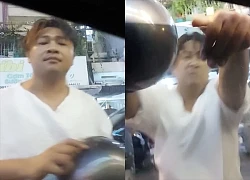 Người đàn ông chở 2 trẻ em, chặn đầu xe taxi đập phá01:01
Người đàn ông chở 2 trẻ em, chặn đầu xe taxi đập phá01:01 Xôn xao clip người đàn ông đi xe máy 'cày' rãnh dài trên đường mới đổ bê tông ở Hà Nội00:20
Xôn xao clip người đàn ông đi xe máy 'cày' rãnh dài trên đường mới đổ bê tông ở Hà Nội00:20 SOOBIN hát Tiến Quân Ca05:13
SOOBIN hát Tiến Quân Ca05:13 Trấn Thành thái độ cực căng với 1 Em Xinh, buộc chương trình phải công tâm kết quả05:06
Trấn Thành thái độ cực căng với 1 Em Xinh, buộc chương trình phải công tâm kết quả05:06 Nữ ca sĩ 2 lần từ chối show Chị Đẹp, nói thẳng 1 Em Xinh: "Ba mấy tuổi đầu còn đi thi"01:05
Nữ ca sĩ 2 lần từ chối show Chị Đẹp, nói thẳng 1 Em Xinh: "Ba mấy tuổi đầu còn đi thi"01:05 Lộ thêm 2 thành viên Running Man: Người là mỹ nhân đánh bại Trấn Thành, người đẹp đỉnh nhưng... quăng miếng nào rớt miếng đó!00:37
Lộ thêm 2 thành viên Running Man: Người là mỹ nhân đánh bại Trấn Thành, người đẹp đỉnh nhưng... quăng miếng nào rớt miếng đó!00:37 Clip sạt lở đất chia cắt tỉnh lộ ở Lai Châu00:54
Clip sạt lở đất chia cắt tỉnh lộ ở Lai Châu00:54 Chồng H'Hen Niê để lộ gia thế ít ai ngờ, liệu có 'môn đăng hộ đối' với nhà vợ?03:30
Chồng H'Hen Niê để lộ gia thế ít ai ngờ, liệu có 'môn đăng hộ đối' với nhà vợ?03:30 Phương Mỹ Chi 'đi đường quyền' trên sóng Trung, Tô Hữu Bằng lộ biểu cảm sốc03:33
Phương Mỹ Chi 'đi đường quyền' trên sóng Trung, Tô Hữu Bằng lộ biểu cảm sốc03:33 Ngô Thanh Vân suy sụp00:55
Ngô Thanh Vân suy sụp00:55Tiêu điểm
Tin đang nóng
Tin mới nhất

Giao diện mới trên iPhone: Đẹp nhưng khó đọc hiểu

Những thứ đang âm thầm 'bào mòn' tuổi thọ ổ SSD

Samsung dùng trợ lý AI để nâng cao năng suất của lập trình viên

Trình duyệt Chrome ngày càng nhanh, nhưng 'bệnh' ngốn RAM mãi không giảm

Robot Pepper tích hợp ChatGPT tương tác với công chúng, khiến người xem 'khó xử'

Cuộc đua phát triển thiết bị đeo AI khiến thị trường khát bộ nhớ nhỏ

Trung Quốc ra mắt mô hình AI thúc đẩy nền sản xuất robot

Giám đốc Công nghệ của Meta lạc quan với triển vọng của kính thông minh

iPhone tân trang liệu có bền như iPhone mới?

Tin buồn cho người dùng iPhone đang chờ cập nhật iOS 26

iPhone 17 Air sẽ được hưởng lợi sạc không dây siêu nhanh lên đến 45W

7 tính năng thú vị nhất trên bản cập nhật iOS 26
Có thể bạn quan tâm

Pháp có thể không đủ khả năng tăng chi tiêu quốc phòng
Thế giới
3 phút trước
Sốc visual "ngọc không tì vết" của Lưu Diệc Phi 10 năm trước: Tất cả mỹ nhân trong showbiz cộng lại cũng không đẹp bằng
Hậu trường phim
4 phút trước
Người mẫu Phan Như Thảo hé lộ kế hoạch làm đám cưới với đại gia 62 tuổi
Sao việt
18 phút trước
Cậu cả nhà Beckham "mù tịt" hoàn toàn về chuyện sắp xảy đến với bố, mối quan hệ đôi bên đã hết cứu?
Sao âu mỹ
26 phút trước
Chiếc vương miện cưới gần 53 tỷ đồng của Nữ công tước giàu nhất nước Anh: Không báu vật nào "cùng đẳng cấp"
Netizen
54 phút trước
Dàn sao "Ỷ Thiên Đồ Long Ký" ngày ấy - bây giờ: Triệu Mẫn và Chu Chỉ Nhược so kè nhan sắc cực căng ở tuổi trung niên
Sao châu á
55 phút trước
Cristiano Ronaldo còn thua xa Lionel Messi
Sao thể thao
1 giờ trước
Cách chế biến loại rau giúp hạ men gan thành 3 món ăn ngon tuyệt
Ẩm thực
1 giờ trước
Sau khi tốt nghiệp, con gái ở nhà chơi game suốt đêm, tôi chỉ còn biết rơi nước mắt van con đi làm...
Góc tâm tình
2 giờ trước
Hợp nhất Lào Cai và Yên Bái: Triển vọng tích cực phát triển du lịch xanh
Du lịch
2 giờ trước
 MobiFone công bố thử nghiệm thành công mạng 5G, đạt tốc độ download tới 2Gbps
MobiFone công bố thử nghiệm thành công mạng 5G, đạt tốc độ download tới 2Gbps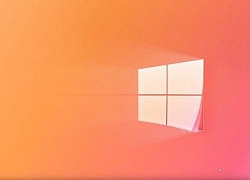
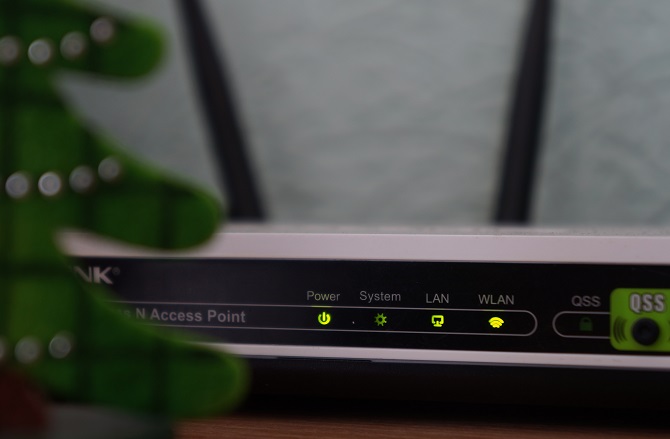
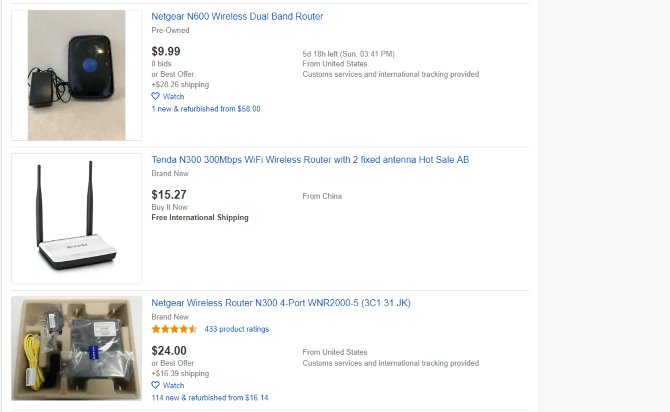


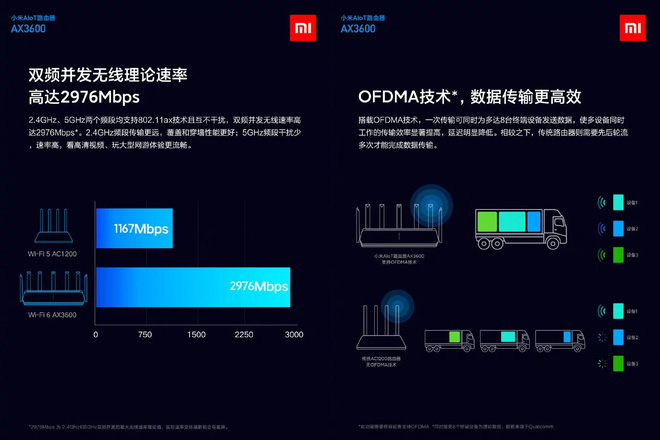
 Wi-Fi 6 được thương mại hóa với mức giá phải chăng
Wi-Fi 6 được thương mại hóa với mức giá phải chăng D-Link giới thiệu loạt router hỗ trợ mesh, Wi-Fi 6
D-Link giới thiệu loạt router hỗ trợ mesh, Wi-Fi 6 Vì sao bạn nên thay ngay router Wi-Fi của nhà mạng cung cấp?
Vì sao bạn nên thay ngay router Wi-Fi của nhà mạng cung cấp? Google biến Assistant trở thành trợ lý ảo cung cấp tin tức
Google biến Assistant trở thành trợ lý ảo cung cấp tin tức Router bạn đang dùng có còn được cập nhật bảo mật?
Router bạn đang dùng có còn được cập nhật bảo mật? Bộ kích sóng wifi quá nhiều nhược điểm nên cân nhắc khi sử dụng
Bộ kích sóng wifi quá nhiều nhược điểm nên cân nhắc khi sử dụng Trung Quốc sớm xây dựng 50.000 trạm phát sóng 5G vào cuối năm nay
Trung Quốc sớm xây dựng 50.000 trạm phát sóng 5G vào cuối năm nay Đánh giá router WiFi Linksys MR8300: sóng khỏe, xuyên tường tốt, hỗ trợ cả mạng Mesh
Đánh giá router WiFi Linksys MR8300: sóng khỏe, xuyên tường tốt, hỗ trợ cả mạng Mesh Người dùng yêu cầu Pi Network minh bạch
Người dùng yêu cầu Pi Network minh bạch Thông tin mới "dội gáo nước lạnh" vào người yêu iPhone
Thông tin mới "dội gáo nước lạnh" vào người yêu iPhone Cuộc gặp gỡ đặc biệt, nơi các nhà toán học tìm cách đánh bại trí tuệ nhân tạo
Cuộc gặp gỡ đặc biệt, nơi các nhà toán học tìm cách đánh bại trí tuệ nhân tạo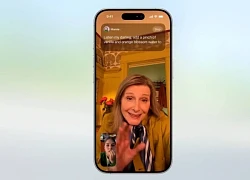 iOS 26 có gì mới?
iOS 26 có gì mới?
 Các mối đe dọa mạng được hỗ trợ bởi AI ở Việt Nam đang mở rộng rất nhanh
Các mối đe dọa mạng được hỗ trợ bởi AI ở Việt Nam đang mở rộng rất nhanh Chuyên gia cảnh báo lỗ hổng nghiêm trọng trên Windows nhưng chưa được vá
Chuyên gia cảnh báo lỗ hổng nghiêm trọng trên Windows nhưng chưa được vá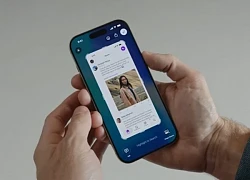 iOS 26 và iPadOS 26 bỏ rơi nhiều mẫu iPhone và iPad
iOS 26 và iPadOS 26 bỏ rơi nhiều mẫu iPhone và iPad Mẹ tôi lên chăm cháu rồi nửa đêm biến mất cùng sổ đỏ, tôi lo đến thót tim thì bà nhắn: "Chồng con không đơn giản như con nghĩ đâu"
Mẹ tôi lên chăm cháu rồi nửa đêm biến mất cùng sổ đỏ, tôi lo đến thót tim thì bà nhắn: "Chồng con không đơn giản như con nghĩ đâu" Hoa hậu Ý Nhi bất ngờ thông báo nóng về mối quan hệ hiện tại với bạn trai Anh Kiệt!
Hoa hậu Ý Nhi bất ngờ thông báo nóng về mối quan hệ hiện tại với bạn trai Anh Kiệt! Đại gia Đức An: Phan Như Thảo thay đổi quá nhiều
Đại gia Đức An: Phan Như Thảo thay đổi quá nhiều Giá vật liệu xây dựng tăng bất thường, Thủ tướng giao Bộ Công an điều tra
Giá vật liệu xây dựng tăng bất thường, Thủ tướng giao Bộ Công an điều tra Con trai vỡ vụn phát hiện mẹ say đắm bên người tình trẻ trên sàn nhảy
Con trai vỡ vụn phát hiện mẹ say đắm bên người tình trẻ trên sàn nhảy Nam Em thừa nhận sống như kẻ điên: "Ngày nào tỉnh táo, nhìn thấy mình hiện tại, tôi không muốn sống"
Nam Em thừa nhận sống như kẻ điên: "Ngày nào tỉnh táo, nhìn thấy mình hiện tại, tôi không muốn sống" Cuộc sống của mẹ ruột Mỹ Tâm: Hoa khôi xứ Quảng một thời, xế chiều an hưởng hạnh phúc
Cuộc sống của mẹ ruột Mỹ Tâm: Hoa khôi xứ Quảng một thời, xế chiều an hưởng hạnh phúc Cuộc đời đầy biến cố của mẹ Ngô Diệc Phàm
Cuộc đời đầy biến cố của mẹ Ngô Diệc Phàm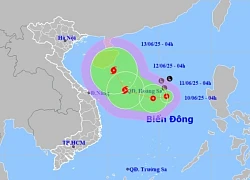 Những khu vực nào có thể bị ảnh hưởng bởi bão số 1 sắp hình thành?
Những khu vực nào có thể bị ảnh hưởng bởi bão số 1 sắp hình thành? Tìm ra người đổ hàng chục nghìn thực phẩm chức năng ở TPHCM
Tìm ra người đổ hàng chục nghìn thực phẩm chức năng ở TPHCM Hoa hậu Ý Nhi hẹn hò Nam vương Tuấn Ngọc?
Hoa hậu Ý Nhi hẹn hò Nam vương Tuấn Ngọc? Ông Trịnh Văn Quyết nộp thêm 1.400 tỷ khắc phục hết hậu quả, điều gì diễn ra tiếp theo?
Ông Trịnh Văn Quyết nộp thêm 1.400 tỷ khắc phục hết hậu quả, điều gì diễn ra tiếp theo? Phía sau câu chuyện anh trai dắt theo em gái đi thi gây xúc động
Phía sau câu chuyện anh trai dắt theo em gái đi thi gây xúc động Bất ngờ danh tính chủ nhân đống thực phẩm chức năng bị vứt ở vùng ven TPHCM
Bất ngờ danh tính chủ nhân đống thực phẩm chức năng bị vứt ở vùng ven TPHCM Bị đề nghị tử hình, kẻ sát hại cô gái ở Vũng Tàu chỉ xin giảm án cho đồng bọn
Bị đề nghị tử hình, kẻ sát hại cô gái ở Vũng Tàu chỉ xin giảm án cho đồng bọn "Bác sĩ ơi, xin hãy cứu con tôi": Tiếng gào xé lòng của người cha ôm con trai đang co giật khiến ai nấy nghẹt thở
"Bác sĩ ơi, xin hãy cứu con tôi": Tiếng gào xé lòng của người cha ôm con trai đang co giật khiến ai nấy nghẹt thở Cảnh sát bới 5 tấn rác giúp người dân tìm thấy 133 cây vàng
Cảnh sát bới 5 tấn rác giúp người dân tìm thấy 133 cây vàng Hoa hậu Ý Nhi lần đầu có phản hồi về tin chia tay bạn trai cấp 3
Hoa hậu Ý Nhi lần đầu có phản hồi về tin chia tay bạn trai cấp 3